Poista Search Tabs -painike Google Chromen otsikkopalkista
Näin voit poistaa Hakuvälilehdet -painikkeen Google Chromen otsikkopalkista, jos et ole tyytyväinen tähän muutokseen. Google on ottanut välilehtihakuominaisuuden käyttöön oletusarvoisesti Chrome 89:ssä, mutta se ei tarjonnut mahdollisuutta päästä eroon siitä missään käyttöliittymässä.
Mainos
Google parantaa parhaillaan käyttökokemusta lukuisilla avoimilla välilehdillä. Yksi tällaisista parannuksista on vieritettävä välilehtivaihtoehto. Vaikka välilehtihakuominaisuus on edelleen kokeellinen, se on jo löytänyt tiensä vakaaseen versioon Google Chrome.
Tällä hetkellä, kun avaat useita välilehtiä, niiden leveys pienenee, kunnes näet vain kuvakkeen. Lisää avautuvia välilehtiä saa myös kuvakkeen katoamaan. Tämän vuoksi on vaikea siirtyä nopeasti tiettyyn välilehteen. Uusi välilehtihakuominaisuus voi auttaa tässä tilanteessa.
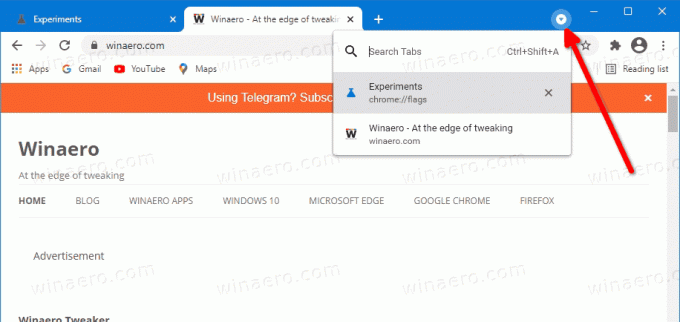
Jos et kuitenkaan avaa paljon välilehtiä tai et aio etsiä mitään tiettyä välilehteä, ylimääräinen painike Chromen otsikkorivillä voi olla ärsyttävää. The
Etsi välilehdet ei näy pyynnöstä, esim. kun sinulla on monta välilehteä auki. Sen sijaan se näkyy aina otsikkorivillä.Tämä viesti näyttää, kuinka voit poistaa Hakuvälilehdet -painikkeen Google Chromen otsikkopalkista.

Kuinka poistaa hakuvälilehtipainike Google Chromen otsikkopalkista
- Avaa Google Chrome.
- Tyyppi
chrome://flags/#enable-tab-searchosoitepalkkiin ja paina Enter-näppäintä. - Valitse Liikuntarajoitteinen avattavasta luettelosta Ota välilehtihaku käyttöön vaihtoehto.
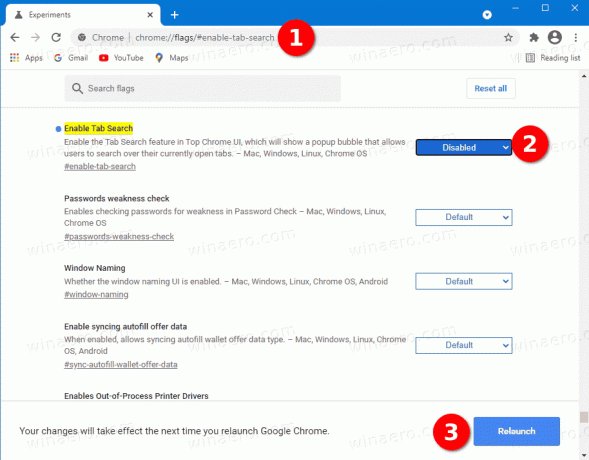
- Ota muutos käyttöön käynnistämällä selain uudelleen.
Olet valmis. Välilehden hakupainike on nyt poistettu Google Chromen otsikkopalkista.
Vaihtoehtoisesti voit muokata Chromen työpöydän pikakuvaketta päästäksesi eroon selaimen välilehtihakuominaisuudesta. Voit lisätä erikoismerkin disable-features -argumentti chrome.exe-komentoriville. Tämä vaihtoehto on hyödyllinen myös, jos Google lopulta poistaa lipun. Komentoriviargumenttien tiedetään toimivan pidempään Chromessa. Tarkastellaan tätä menetelmää.
Poista Hakuvälilehdet -painike käytöstä muokkaamalla Chromen pikakuvaketta
- Sulje kaikki avoimet Chrome-ikkunat.
- Napsauta hiiren kakkospainikkeella Google Chrome pikakuvake työpöydällä tai muussa käyttämässäsi pikakuvakkeessa.
- Valitse Ominaisuudet hiiren kakkospainikkeella olevasta pikavalikosta.
- Vuonna Ominaisuudet -valintaikkunassa, muuta Kohdeteksti-kenttää lisäämällä seuraava argumentti:
--disable-features=TabSearch. Liitä se välilyönnillä, esim. lisää ensin välilyönti peräänchrome.exesaadaksesi jotain tällaista:"C:\Program Files\Google\Chrome\Application\chrome.exe" --disable-features=TabSearch.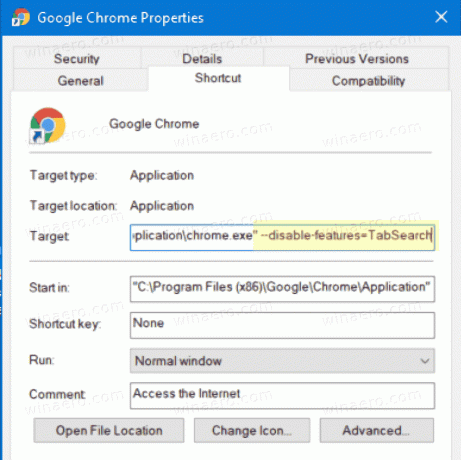
- Napsauta Käytä ja OK, jotta muutos tulee voimaan. Klikkaa Jatkaa UAC-pyynnössä pyydettäessä.
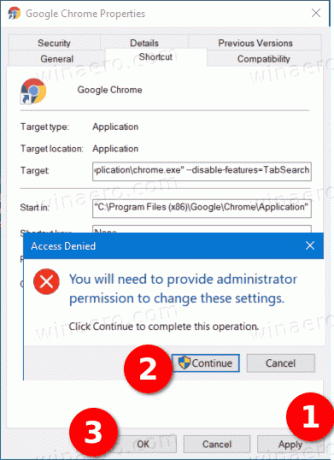
- Käynnistä selain muokatun pikakuvakkeen avulla.
Olet valmis! Selaimen otsikkopalkissa ei ole enää välilehtihakupainiketta.
Se siitä!

